-
-
-
{{item.Color.Name}}
- {{item.Name}}

Có nhiều nguyên nhân dẫn đến bàn phím không phản hồi. Nó có thể đơn giản là do bàn phím bị bẩn hoặc mất kết nối. Nhưng cũng có thể là do phần mềm hoặc driver.
Trong bài viết này, Bookbuy sẽ trình bày nguyên nhân, cách khắc phục bàn phím không phản hồi. Bao gồm bàn phím không dây và có dây.
 9 cách khắc phục lỗi bàn phím không phản hồi
9 cách khắc phục lỗi bàn phím không phản hồi
Bàn phím không phản hồi do nhiều nguyên nhân gây rõ. Sau đây là một số giải pháp được xem là hiệu quả.
Đây là lỗi dễ mắc phải. Để ý nơi bạn vừa nhấp vào để bảo đảm tín hiệu gõ phím được gửi đến đó. Ứng dụng phải được chọn. Nếu không, những gì bạn nhập sẽ không hiển thị đúng nơi, đúng chỗ.
+ Đối với bàn phím USB, rút phích cắm, rồi cắm lại.
+ Đối với bàn phím không dây, tháo USB dongle ra trong vài giây, rồi gắn lại.
+ Tắt Bluetooth trên PC, rồi bật lại. Bảo đảm bàn phím kết nối sau vài giây. Bạn cần ghép nối lại bàn phím nếu không được.
+ Cắm bàn phím hoặc dongle vào cổng USB khác.
+ Thử cáp khác nếu bàn phím sử dụng cáp USB rời.
+ Thử trên máy tính khác. Nếu bàn phím vẫn không phản hồi, thì có khả năng nó đã bị hỏng.
Nếu bạn thấy cặn dính dưới phím bấm, thì đó có thể là do chất lỏng đổ vào. Việc vệ sinh có thể giúp bạn “cứu sống” bàn phím laptop bị vô nước. Nhưng nó cũng có thể đã bị hỏng vĩnh viễn.
Bạn cần khôi phục lại driver nếu bàn phím không phản hồi sau khi cập nhật.
Bàn phím không phản hồi vì các lý do sau:

+ Máy tính bị treo. Bạn sẽ không gõ được chữ nếu máy tính hoặc ứng dụng bị treo.
+ Bàn phím bị mất kết nối. Bàn phím bị rút phích cắm, hết pin, hoặc kết nối không dây bị gián đoạn.
+ Chưa chọn trường văn bản mong muốn. Nếu bạn chưa chọn trường văn bản mà mình muốn gõ chữ, bàn phím sẽ không phản hồi, hoặc chữ sẽ hiển thị ở đâu đó ngoài màn hình (nên có vẻ như bàn phím không phản hồi).
+ Lỗi driver hoặc phần mềm. Lỗi driver hoặc phần mềm khác có thể là “thủ phạm” khiến bàn phím không phản hồi.
Tôi phải làm gì nếu bàn phím laptop không gõ được?
Bàn phím laptop ít có khả năng gặp sự cố kết nối, do nó đã được tích hợp vào hệ thống. Nguyên nhân có thể do vô tình khóa bàn phím. Các bước mở khóa bàn phím laptop bị khóa khác nhau tùy theo nhãn hiệu và kiểu máy. Hoặc tìm và nhấn thử phím chức năng có biểu tượng bàn phím để xem có giải quyết được vấn đề hay không. Nếu không, tìm hiểu quy trình mở khóa bàn phím cho dòng laptop của bạn, rồi làm theo.
Tôi phải làm gì nếu bàn phím Chromebook không gõ được?
Khởi động lại Chromebook và thử gõ chữ lại xem sao. Vấn đề có thể bắt nguồn từ tài khoản bạn đang sử dụng. Thử đăng xuất, rồi đăng nhập lại ở chế độ Guest Mode để kiểm tra bàn phím. Nếu bàn phím phản hồi ở chế độ Guest Mode, bạn xóa tài khoản có vấn đề, rồi kết nối lại.
Nguồn: lifewire
Tham khảo một số sản phẩm bàn phím ONIKUMA tại Bookbuy
 |
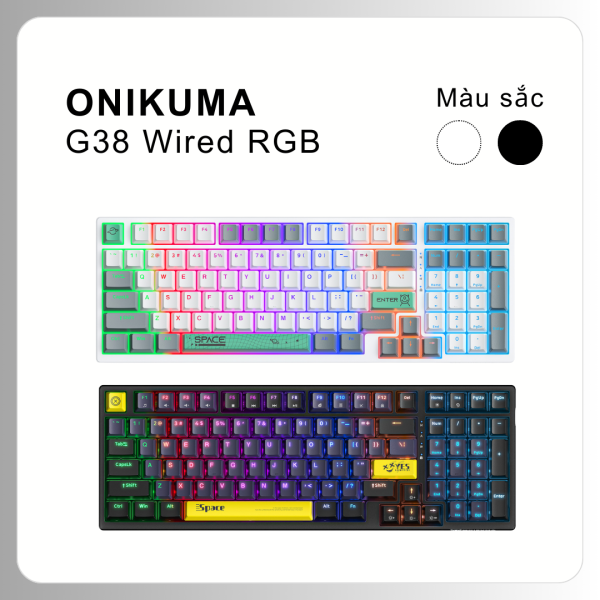 |
| Bàn Phím Cơ ONIKUMA G32 Wired – Sự Lựa Chọn Lý Tưởng |
Bàn Phím Cơ ONIKUMA G38 Wired RGB – Hiệu Suất Cao và Thiết Kế Đẳng Cấp |
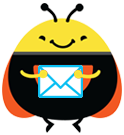
Đăng ký nhận bản tin
Đừng bỏ lỡ những tin nhắn ưu đãi độc quyền dành riêng cho bạn